Installer Apache, PHP, MySQL, Webmin et Virtualmin sur un serveur dédié
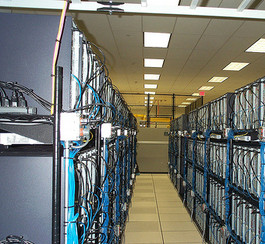
ETAPE 1 : METTRE À JOUR LE SYSTÈME D’EXPLOITATION
Avant de commencer, on met l’OS à jour :
aptitude update && aptitude dist-upgrade |
et on ajoute tout ce qu’il faut pour compiler :
aptitude install build-essential |
Voilà, nous sommes prêts à démarrer.
ETAPE 2 : INSTALLATION DE MYSQL
aptitude install mysql-server mysql-client |
On vous demande de créer le mot de passe root pour MySQL. Notez-le précieusement, vous en aurez besoin assez souvent :
New password for the MySQL "root" user: <-- votremotdepasseSQLroot Repeat password for the MySQL "root" user: <-- votremotdepasseSQLroot |
MySQL est installé.
ETAPE 3 : INSTALLATION D’APACHE
On installe Apache :
aptitude install apache2 |
On vérifie que ça fonctionne :
lynx http://127.0.0.1 |
… affirmatif :
It works! This is the default web page for this server. The web server software is running but no content has been added, yet. |
Apache fonctionne.
ETAPE 4 : INSTALLATION DE PHP
On installe maintenant PHP et quelques extensions indispensables :
aptitude install php5 libapache2-mod-php5 php5-curl php5-gd php-pear php5-imagick php5-mcrypt php5-mhash php5-mysql php5-dev libpcre3-dev |
On teste si PHP est bien activé en créant un fichier PHP :
nano /var/www/info.php |
dans lequel on met :
<?php phpinfo(); ?> |
et on le lance
lynx http://127.0.0.1/info.php |
Le phpinfo s’affiche, PHP est donc bien actif. On active les mods qui vont bien et on redémarre :
a2enmod cache deflate dir expires mem_cache mime php5 reqtimeout rewrite setenvif /etc/init.d/apache2 restart |
ETAPE 5 : INSTALLATION DE WEBMIN
Webmin permet d’administrer le serveur via un navigateur, ce qui est très pratique au quotidien.
On ajoute la clé GPG :
wget http://www.webmin.com/jcameron-key.asc apt-key add jcameron-key.asc |
On édite le fichier /etc/apt/sources.list :
nano /etc/apt/sources.list |
et on y ajoute le dépôt de Webmin :
deb http://download.webmin.com/download/repository sarge contrib |
et on installe :
aptitude update && aptitude install webmin |
Pour vous rendre sur Webmin :
https://IP-SERVEUR:10000/ |
Notez le passage en HTTPS, vous aurez très certainement à valider le certificat SSL dans votre navigateur avant d’accéder à Webmin pour la première fois. Vos identifiants sont les mêmes que votre session SSH.
Reste à installer Virtualmin. Vous devrez télécharger le script d’installation Virtualmin qui va tout gérer pour vous.
wget http://software.virtualmin.com/gpl/scripts/install.sh
Il ne vous reste plus alors qu’à lancer l’installation:
/bin/sh install.sh
et attendre quelques minutes que le processus se termine pour pouvoir vous connecter sur interface, avec votre identifiant et mot de passe root en https directement sur le port 10000 (https://95.142.XX.XX:10000/ par exemple)
Vous pouvez ensuite consulter la la documentation en ligne de Virtualmin pour finir le paramétrage de votre serveur.
Dépannage informatique à votre domicile
Assistance Informatique sur Ciboure, St Jean de Luz, Urrugne, Hendaye, Béhobie, Guéthary, Bidart, Ascain, St-Pée sur Nivelle...
Dépannage et cours à domicile - Désinfection et optimisation de votre ordinateur - Installation Internet & Télévision ADSL et bien d'autres services. Appelez-moi au 06 0400 0420 pour tous renseignements.




